Doriți să schimbați parola WiFi pe routerul dvs. Iinet? Sau poate doriți să configurați redirecționarea portului sau să blocați un dispozitiv din rețeaua dvs. ? Ei bine, acest lucru și multe altele se pot face din setările routerului Iinet.
Acesta este motivul pentru care trebuie să înveți pașii de conectare a routerului Iinet. Urmând explicațiile din acest articol, veți putea accesa tabloul de bord de administrare a routerului Iinet și veți proteja routerul dvs. de accesul neautorizat și vă păstrați fișierele personale și datele în siguranță.
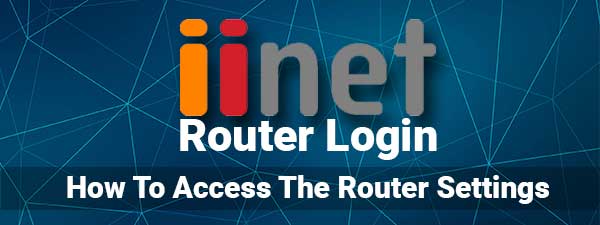
Vei avea nevoie:
- Un dispozitiv conectat la rețeaua dvs. de router Iinet, fie fără fir, fie folosind o conexiune cu fir.
- IP -ul implicit de conectare a adminului Iinet, numele de utilizator și parola.
Care sunt detaliile implicite de conectare a adminului Iinet?
Routerele Iinet, la fel ca routerele wireless pe care le produc alți producători, vin cu detalii de conectare implicite predefinite în fabrică. Acest lucru ne face ușor să accesăm tabloul de bord de administrare și să configuram routerul, dar se recomandă modificarea acestor valori implicite cât mai curând posibil. Acestea sunt detaliile implicite de conectare, dar puteți utiliza cele personalizate dacă cele implicite au fost modificate.
Iinet folosește diferite routere și modemuri pentru clienții lor, așa că vă rugăm să verificați aceste detalii de conectare pe baza routerului sau a mărcii modemului:
| TG-789 Gateway în bandă largă | http://10.1.1.1/ | Administrator | Test01234 |
| TP-Link VR1600V | http://192.168.1.1/ | Administrator | Administrator |
| Smart Modem Gateway (VX420-G2H) | http://192.168.1.1/ | / | Administrator |
| Modem VX420-G2V | http://192.168.1.1/ | / | Administrator |
| Sagemcom 5866 | http://192.168.1.1/ | Administrator | Administrator |
| Nokia Fastmile 5G Modem | http://192.168.1.254/ | UserAdmin | Verificați autocolantul pentru codul de bare |
Cum să accesați setările routerului Iinet?
Iată o explicație pas cu pas despre cum să obțineți acces la setările dvs. de router Iinet.
Pasul 1 - Asigurați -vă că dispozitivul dvs. este conectat la rețea
Dacă utilizați un dispozitiv care poate fi conectat folosind cablul de rețea precum un laptop sau un computer, puteți conecta cablul Ethernet direct la portul galben din spatele routerului. Cu toate acestea, dacă dispozitivul dvs. poate fi conectat doar prin WiFi, puteți utiliza conexiunea dvs. wireless pentru a -l conecta. Acest lucru este foarte important, deoarece dacă dispozitivul nu este conectat , procesul de conectare a routerului Iinet nu va avea succes.
Pasul 2 - Lansați Google Chrome, Firefox sau un alt browser
Dispozitivul dvs. are un browser web deja instalat pe el. Un browser web este necesar atunci când doriți să vă autentificați la tabloul de bord de admin . Puteți utiliza browserul pe care îl utilizați deja pe dispozitivul dvs., dar este important să verificați dacă browserul este actualizat. Acest lucru va asigura că nu există conflicte între tabloul de bord de admin și browser.
Pasul 3 - Tastați IINET IP în bara URL a browserelor
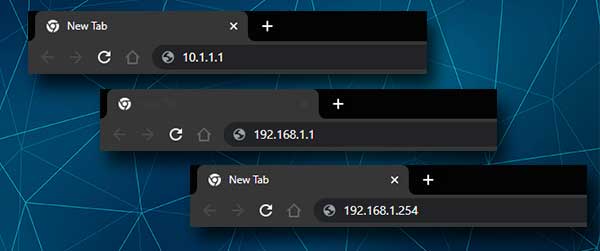
Acum ar trebui să tastați IP -ul routerului în bara URL. Introduceți cu atenție IP -ul și apăsați butonul Enter de pe tastatură. Dacă este IP -ul potrivit, vi se va solicita să introduceți un nume de utilizator și o parolă. Cu toate acestea, dacă nu vedeți pagina de conectare a routerului, vă rugăm să verificați dacă este IP -ul corect al routerului . De asemenea, asigurați -vă că tastați corect IP -ul (numai numere și puncte) și că îl tastați în bara URL.
Pasul 4 - Introduceți detaliile de conectare a administratorului Iinet
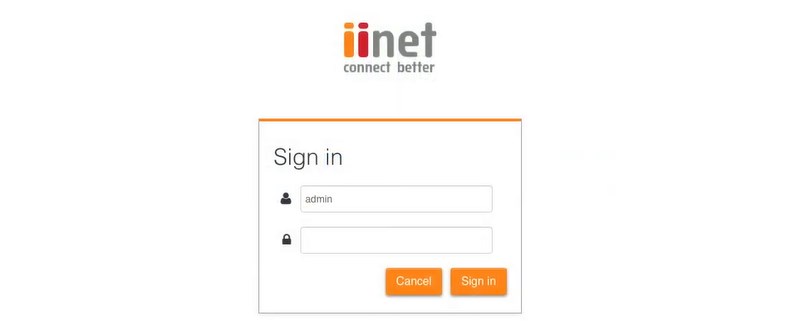
Când vi se solicită să introduceți numele de utilizator și parola Admin, vă rugăm să acordați atenție, deoarece acestea sunt sensibile la caz. Numele de utilizator și parola implicite Iinet Router Admin sunt deja date în tabelul de mai sus. Dacă aveți nume de utilizator de conectare la administrare personalizat și parolă, utilizați -le pentru a accesa setările routerului .
Introduceți aceste detalii de conectare și faceți clic pe butonul Conectare .
Pasul 5 - Sunteți conectat
Dacă totul a fost corect, ar trebui să vedeți tabloul de bord de administrare routere acum. Simțiți -vă liber să treceți prin setări. Totul ar trebui să fie destul de clar și nu ar trebui să existe probleme pentru a găsi setările pe care doriți să le modificați.
Deoarece ați accesat setările routerului, aici sunt câteva modificări pe care ar trebui să le faceți pentru a vă asigura rețeaua wireless la un nivel de bază.
Citire recomandată:
- Adresa IP 10.1.1.1 - un ghid detaliat
- Cum să schimbați parola Wi-Fi în Windows 10?
- Cum să-mi opresc telefonul să se conecteze automat la Wi-Fi?
Schimbați parola de administrare iinet
Parola de administrare este prima modificare pe care o recomandăm de obicei și trebuie schimbată atunci când configurați rețeaua pentru prima dată, sau imediat după aceea. În cazul în care nu l -ați schimbat aici este cum să o faceți corect.
Deoarece ați accesat setările routerului, nu va fi dificil să găsiți unde puteți schimba parola de administrare. În funcție de modelul routerului, aruncați o privire la următoarele:
Pentru Iinet TP-Link Routers, faceți clic pe Advanced , apoi pe instrumentele de sistem și, în final, pe administrare .
Dacă utilizați Gateway-ul de bandă largă TG-789 faceți clic pe Management, atunci în secțiunea Lista utilizatorilor faceți clic pe Editare.
Utilizatorii sagemcom 5866 ar trebui să caute controlul accesului , apoi să facă clic pe utilizator.
În cazul în care utilizați un modem Nokia FastMile 5G, faceți clic pe întreținere și apoi pe parolă .
Când ajungeți la pagină, în cele mai multe cazuri, va trebui să introduceți mai întâi vechea parolă de administrare. După aceea, va trebui să tastați noua parolă și să o retipați din nou doar pentru a vă asigura că nu ați făcut nicio dactilografiere pentru prima dată.
Nu uitați să vă salvați modificările și ați terminat. Data viitoare când va trebui să utilizați noua parolă de administrare dacă doriți să accesați setările routerului Iinet.
Schimbați parola WiFi Iinet
În cazul în care rețeaua dvs. wireless nu este garantată, este foarte important să vă criptați rețeaua WiFi . Acest lucru va împiedica pe oricine să se conecteze la rețea fără permisiunea dvs. și va fura lățimea de bandă sau fișierele și datele personale.
Pe lângă toate, schimbarea parolei de rețea wireless este ceva ce ar trebui să faceți la fiecare câteva luni. Aici este locul unde puteți găsi setările necesare.
Când accesați setările routerului Iinet, ar trebui să vedeți tabloul de bord de administrare.
Ceea ce trebuie să găsiți aici este secțiunea wireless .
Când faceți clic pe el, ar trebui să vedeți rețelele 2.4 și 5GHz. Asigurați -vă că schimbați numele de rețea și parolele pentru ambele. Numele rețelei ar trebui să fie diferite, dar puteți utiliza aceeași parolă wireless.
Faceți clic pe rețeaua pe care doriți să o modificați. În noul panou veți vedea câmpul SSID . Puteți schimba numele rețelei aici.
Acum, ca mod de securitate , selectați WPA2-PSK .
În câmpul de parolă wireless , tastați noua parolă WiFi. Asigurați -vă că este unul puternic.
Dacă vedeți WPS pe această pagină, asigurați -vă că o dezactivați. Este una dintre setările de securitate recomandate, așa că asigurați -vă că îl aplicați.
Faceți clic pe butonul Salvare și ar trebui să vedeți un mesaj care spune modificări salvate cu succes !
Cuvinte finale
Menținerea rețelei wireless securizate și bine întreținute este cu adevărat importantă și pentru a o face, trebuie să cunoașteți pașii de conectare a routerului Iinet. Sperăm că acest articol v -a ajutat să accesați setările routerului Iinet și să aplicați modificările pe care le -am recomandat. De asemenea, am dori să subliniem că trebuie să salvați detaliile de conectare implicite și personalizate pentru administrare pentru o utilizare ulterioară.
În cazul în care uitați de cele personalizate, va trebui să resetați routerul la setările din fabrică și să vă autentificați cu cele implicite. Salvarea detaliilor de conectare a administratorului vă va salva de această problemă.
